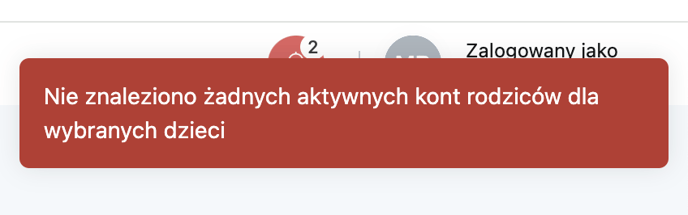Artykuł wyjaśnia, jak skonfigurować i utworzyć wiadomość grupową
Agenda:
W celu włączenia możliwości tworzenia wiadomości grupowych z rodzicami dla konkretnego pracownika należy przejść do edycji jego profilu.
Ważne! Włączenie poniższej funkcji ma na celu umożliwienie tworzenia konwersacji grupowych, jednocześnie zezwalając na wiadomości pracownika z rodzicami.
Bez względu na to czy pracownik ma włączoną tę funkcję, może zostać dodany do tworzonej grupy z rodzicami i innymi pracownikami, przez użytkownika o takich uprawnieniach.
Przykładowo, użytkownik o uprawnieniach dyrektora/właściciela może uruchomić tę funkcję tylko dla swojego konta i tym samym tylko on może zarządzać tworzonymi grupami.
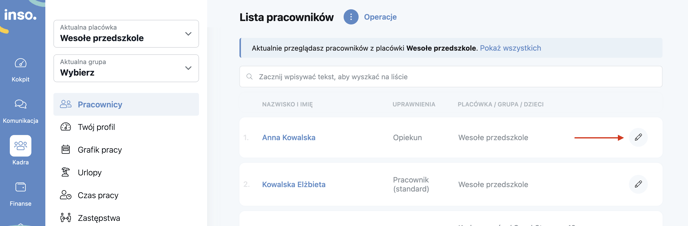
Na indywidualny kontakt z rodzicem możemy zezwolić poprzez edycję profilu pracownika w sekcji 'Wiadomości' zaznaczając opcję 'Pracownik będzie mógł kontaktować się z rodzicami'.
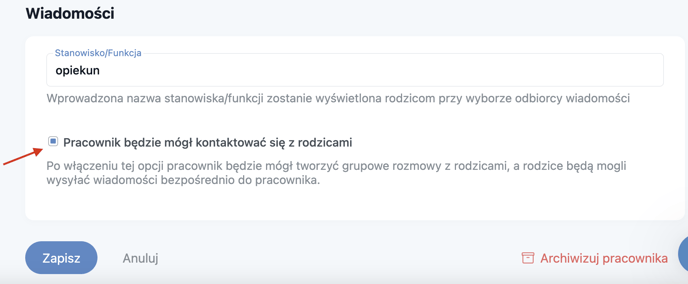
Aby utworzyć nową wiadomość, należy przejść do modułu Komunikacja > Wiadomości, a następnie kliknąć 'Nowa'.
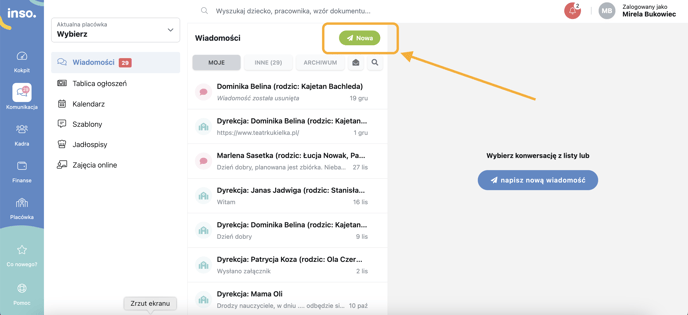
W oknie wyszukiwania odbiorców wprowadzamy rodziców oraz pracowników, którzy mają uczestniczyć w konwersacji.
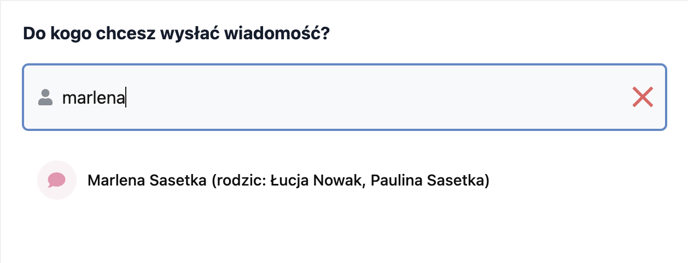
Następnie dodajemy pozostałych uczestników konwersacji. Po dodaniu wszystkich należy kliknąć 'Napisz wiadomość'.
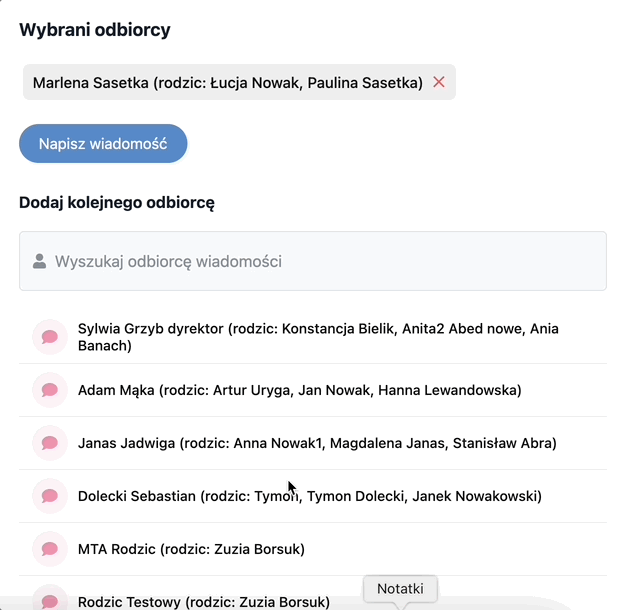
Utworzona została konwersacja grupowa. Klikając w szczegóły konwersacji (wielokropek), mamy możliwość zmiany jej nazwy, podejrzenia informacji o uczestnikach lub edycję uczestników konwersacji.
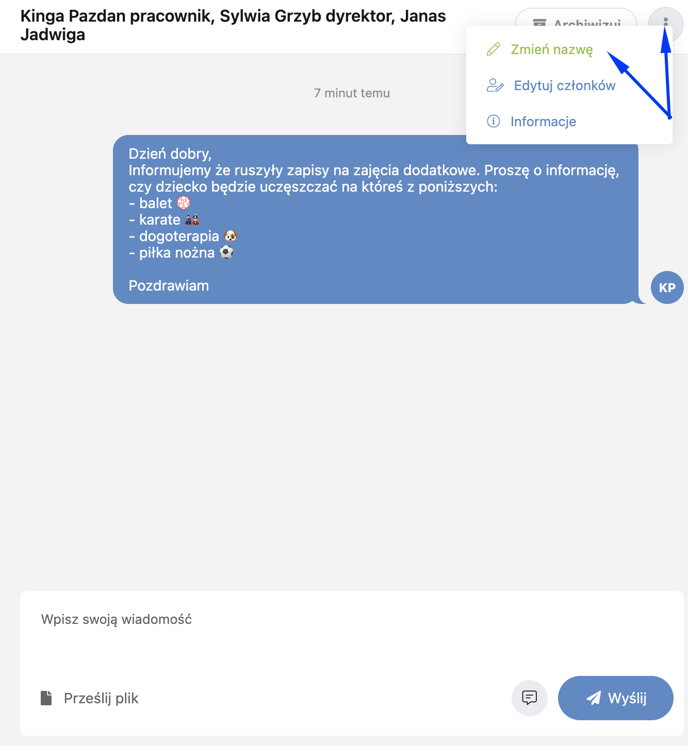
Zmiana nazwy konwersacji grupowej:
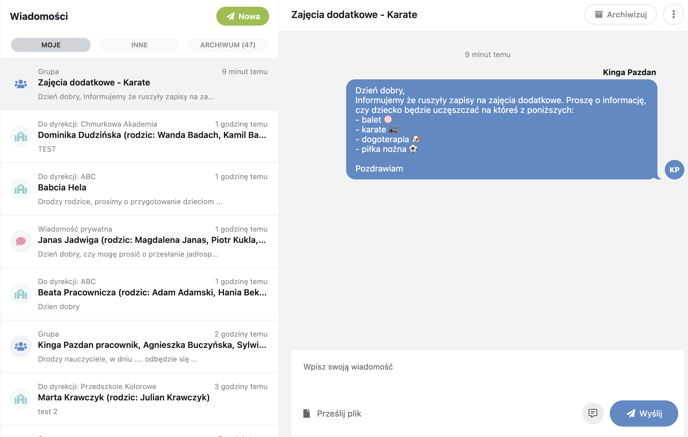
Informacje o uczestnikach konwersacji:
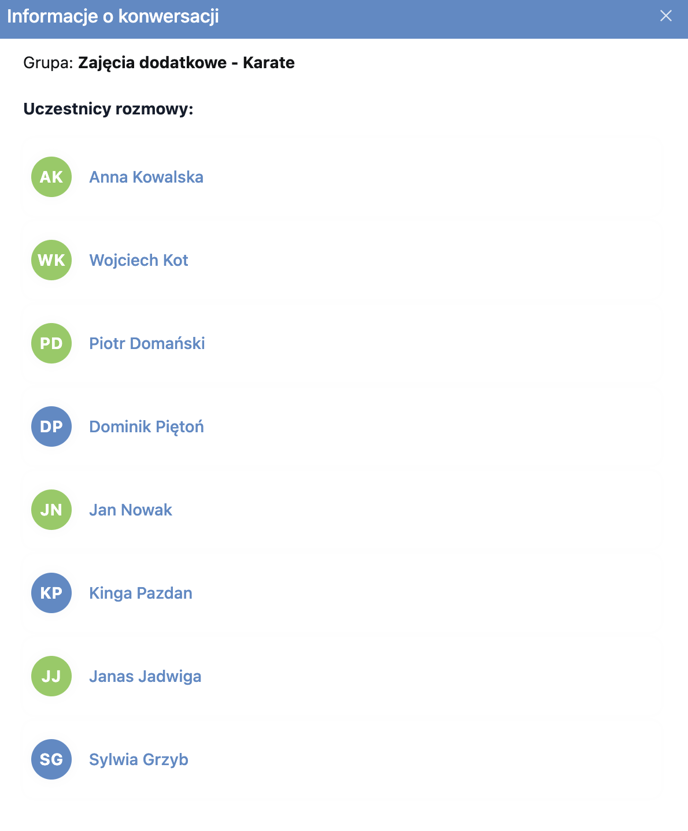
Aby wysłać masowo wiadomości grupowe do wybranych rodziców, możemy skorzystać także z widoku listy dzieci w 'Placówka' > 'Dzieci'. Po zaznaczeniu dzieci wybieramy 'Operacje masowe' > 'Wyślij wiadomość'. W następnym kroku wybieramy opcję wiadomości 'Grupowa', aby utworzyć grupowy czat z rodzicami wybranych dzieci, i wpisujemy treść wiadomości.
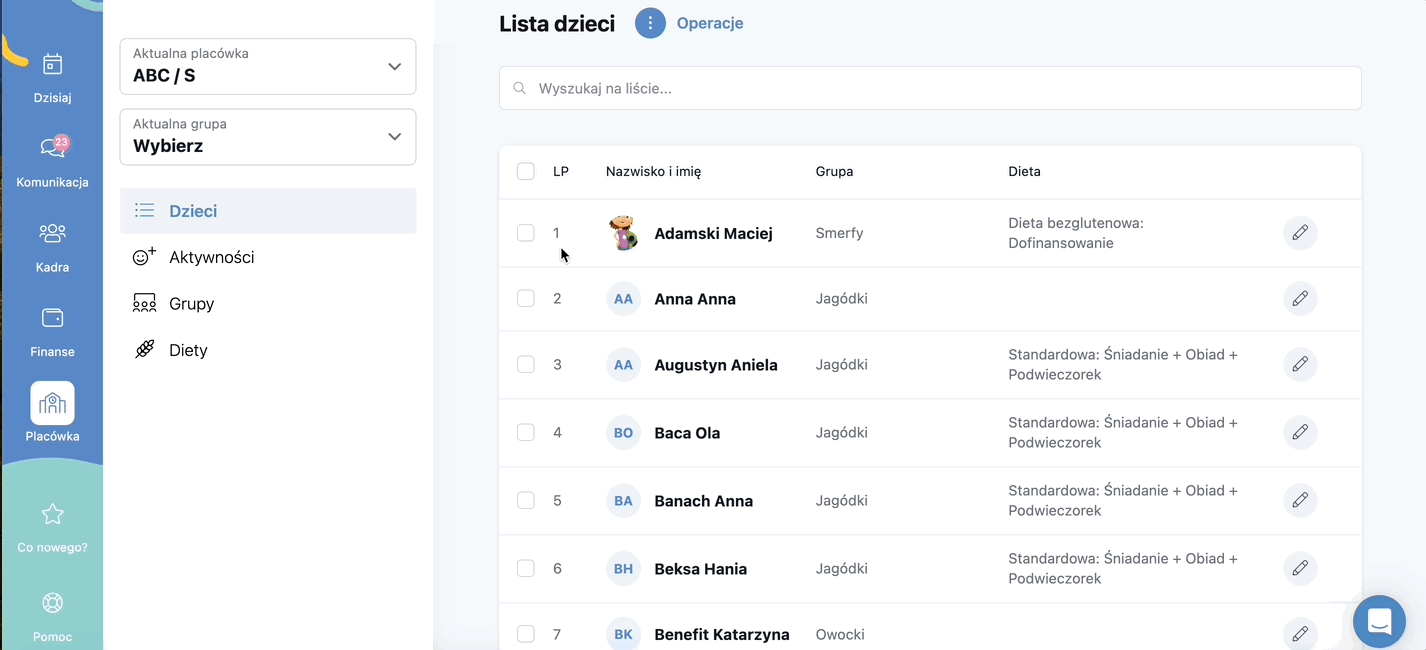
Aby rodzic mógł otrzymać wiadomość, musi mieć aktywne konto rodzica. Jeżeli konto nie jest aktywne, po wysłaniu wiadomości masowej pojawi się komunikat informujący o tym.